Asignar un reporte de herramienta única a todos los proyectos
Objetivo
Para asignar un solo reporte de herramientas a todos los proyectos en la cuenta de su compañía.
Contexto
Asigne un reporte a todos los proyectos de Procore para estandarizarlo en toda su compañía. A diferencia de clonar o compartir, la asignación de un informe a todos los proyectos garantiza la coherencia de los informes en todo el portafolio.
Aspectos para tener en cuenta
- Permisos de usuario requeridos:
- Permisos de nivel "Administrador" en la herramienta Company 360 Reporting.
- Información Adicional:
- Para editar o eliminar reportes en toda la compañía, un usuario debe tener permisos de "Administrador" en la herramienta Reportes 360 de la compañía. Cualquier cambio que realice un "Administrador" afectará los reportes de todos los proyectos actuales y futuros.
- Aunque no pueden modificar los originales, otros usuarios pueden ver y copiar estos informes en la herramienta Informes de Project 360.
Pasos
- Navegue hasta la herramienta Informes 360 de la empresa.
- En la sección Mis reportes , haga clic en el reporte que desea asignar.
- Haga clic en Asignar a proyectos.
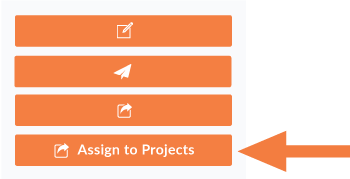
- En la ventana Asignar a proyectos , haga clic en Asignar.
Procore agrega el reporte a la pestaña Reportes en Reportes asignados con "- Plantilla" anexa a su nombre.

